対象:Excel2013
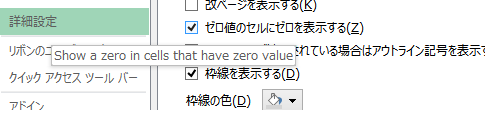
ゼロ値の表示設定に関する記事は、このサイト・インストラクターのネタ帳で、アクセスの多い記事の一つです。
ゼロ値の表示設定とは、値が「0」(ゼロ)の場合に、セルに「0」を表示するかどうかの設定です。
Excel 2003なら、メニュー[ツール]−[オプション]をクリックして表示できる[オプション]ダイアログ−[表示]タブの[ウィンドウオプション]欄−[ゼロ値]チェックをOffにすることで、ワークシート上のゼロ値を一括して非表示にできます。
[スポンサードリンク]
2003までのExcelから、Excel 2013に乗り換えた方は、この設定をどこで行うのか戸惑ってしまう可能性がありますので、設定方法をご紹介しておきます。
▼操作概要:ゼロ値を表示しないようにする
[Excelのオプション]ダイアログ
−[詳細設定]
-[次のシートで作業するときの表示設定]欄
−[ゼロ値のセルにゼロを表示する]チェックボックスをOffにする
[Excelのオプション]ダイアログ
−[詳細設定]
-[次のシートで作業するときの表示設定]欄
−[ゼロ値のセルにゼロを表示する]チェックボックスをOffにする
[次のシートで作業するときの表示設定]欄−[ゼロ値のセルにゼロを表示する]チェックボックスは、下図のような位置にあります。
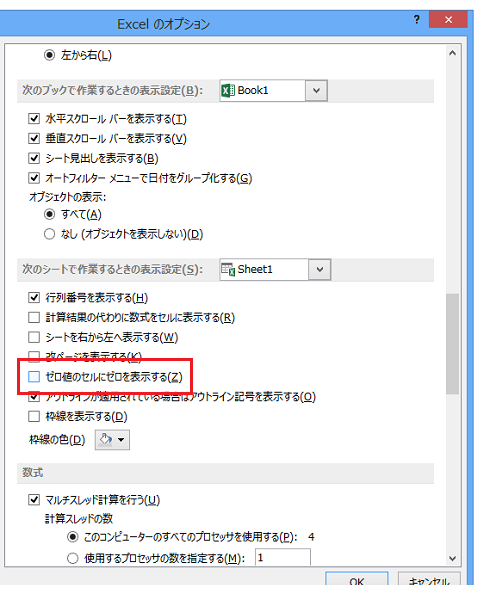
[Excelのオプション]ダイアログは、アクセスキー[Alt]→[T]→[O]か、[ファイル]タブ-[オプション]から表示してください。
[スポンサードリンク]
Home » Office 2013(オフィス2013)の使い方 » Excel 2013でゼロ値の表示設定は?
 『インストラクターのネタ帳』では、2003年10月からMicrosoft Officeの使い方などを紹介し続けています。
『インストラクターのネタ帳』では、2003年10月からMicrosoft Officeの使い方などを紹介し続けています。










